проработка обложки, баннера и фото
Home » ВКонтакте » Оформление группы Вконтакте: цели и способы
Итак, друзья! Сегодня мы решили поговорить на тему оформления сообществ в социальной сети «ВКонтакте». Мы разберем, как оформить группу Вконтакте, а также рассмотрим каждый элемент оформления по отдельности. Будут даны ценные советы для красивого оформления паблика. Изучайте, это будет полезно.
Будут даны ценные советы для красивого оформления паблика. Изучайте, это будет полезно.
Почему так важно красиво оформить сообщество?
Наверное, ни для кого не секрет, что внешний вид сообщества радует, как его создателей, так и посетителей. Но знали ли вы, что оформленная со вкусом группа может еще и привлекать людей, «заставляя» их подписываться.
Конечно это все психология. Здесь особо важную роль играет первое впечатление. Уже не раз было доказано, что люди, гораздо охотнее подписываются на группы с приятным визуальным оформлением.
Итак, первые два плюса – это внешний вид и привлечение людей. Но это еще не все.
Пример красиво оформленной группы ВК
Также при помощи внешнего вида можно подчеркнуть те или иные качества компании. Наверное, каждый хоть раз слышал о психологии цвета. То есть, каждый цвет символизирует то или иное качество и на подсознательном уровне ассоциируется с ним в головах людей. Так, например, оранжевый цвет означает энергию, активность, жизнерадостность. Его часто используют в рекламах товаров для спорта и детей. Красный, например, способен привлечь больше внимания, чем другие цвета. Поэтому, его часто увидишь на баннерах с акциями, распродажами и т.д.
Его часто используют в рекламах товаров для спорта и детей. Красный, например, способен привлечь больше внимания, чем другие цвета. Поэтому, его часто увидишь на баннерах с акциями, распродажами и т.д.
Используя психологию цветов можно очень даже эффективно интегрировать рекламу в элементы внешнего оформления паблика (например, в обложку или аватар).
Далее мы отдельно поговорим о том, как установить каждый из этих элементов.
Обложка группы ВК – как оформить
Элемент оформления, который бросается в глаза одним из первых.
При установке обложки необходимо знать рекомендуемые размеры – 1590 х 400 пикселей. Обложки можно создать, как самому, так и прибегнуть к помощи специалистов/сервисов или скачать готовые.
Для установки необходимо:
- Зайти в «Управление сообществом».
- Убедиться, что вы находитесь в разделе «Настройки» (справа) и найти пункт «Обложка сообщества».
- Далее нажать кнопку «Загрузить».

- Выбрать изображение на устройстве, а также выбрать отображаемую часть (при соблюдении рекомендуемых размеров – вся картинка будет видна).
- Сохранить изменения.
После всего сделанного на главной странице появится горизонтальная шапка (обложка). Все довольно просто.
Главное подобрать качественное изображение: с рекламой, с другой полезной информацией или только фотография – исходите уже из своих потребностей.
Аватар/миниатюра
Рекомендуемые размеры миниатюры – 200 х 200 пикселей, а аватара – 200 х 500 (200 х 200 – квадратный).
Стоит отметить тот факт, что аватар и обложка не могут быть использованы одновременно. Поэтому, вам придется выбирать и чем-то одним жертвовать.
Перед тем, как начать установку, убедитесь, что в вашем паблике не установлена обложка. Если она есть, тогда используя инструкцию выше, зайдите в настройки и удалите ее (рядом с кнопкой «Загрузить» будет кнопка «Удалить»).
Далее приступайте к инструкции ниже:
- Нажмите «Загрузить фотографию» либо «Обновить фотографию» (если она есть).
- Нажмите «Выбрать файл» и выберите его на вашем устройстве.
- Выберите отображаемую часть.
- Выберите миниатюру.
- Сохраните изменения.
Готово! Все довольно просто. Помните, миниатюра сообщества выбирается именно из автара. Как вариант, вы можете загрузить аватар, выбрать миниатюру, а затем загрузить обложку.
Баннер группы ВК – как установить
Он используется не только, как элемент оформления группы, но и как один из способов рекламы и привлечения внимания.
В качестве баннера чаще всего используют закрепленный пост.
Ширина такой записи – 510 пикселей, а высота зависит от того, как вы планируете ее использовать. Например, при использовании аватара размерами 200 х 500 пикселей, который заканчивается на одном уровне с баннером, высота последнего – 308 пикселей (если группа без статуса, а пост без текста).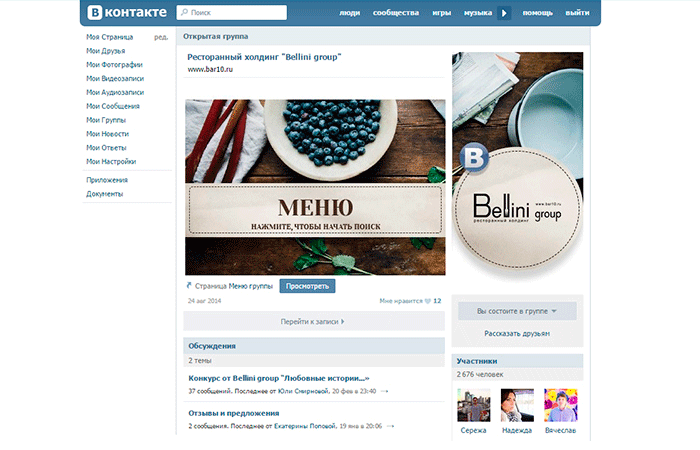
Итак, установка:
- Начните создавать запись.
- Нажмите кнопку «Фотография».
- Далее нажмите кнопку «Загрузить фотографию».
- Выберите файл на вашем устройстве и дождитесь его загрузки.
- Нажмите «Отправить».
- Далее на опубликованной записи нажмите троеточие и выберите пункт «Закрепить».
После проделанных действий запись встанет над всей лентой новостей на место описания (если оно было).
Проработка меню, делаем лэндинг
Добавление меню не такое простое, как добавление обложек или баннеров. Но и не настолько сложное, чтобы мы не справились с этой задачей.
Чаще всего руководители групп ВКонтактеиспользуют графическое меню. Для создания такого меню необходимо обладать знаниями wiki-разметки, а также иметь заготовки (изображения с кнопками), либо создать их самостоятельно в графических редакторах.
Итак, первое, что нам необходимо – включить данную функцию:
- Зайдите в «Управление сообществом».

- Справа выберите «Разделы».
- Найдите строку «Материалы» и сделайте их ограниченными.
- Сохраните изменения. После проделанных действий на главной странице появится раздел «Свежие новости».
Теперь можно переходить к установке самого меню:
- Нажмите кнопку «Редактировать» в свежих новостях.
- Далее откроется текстовый редактор. В первую очередь вам необходимо загрузить фото. Нажмите на соответствующую кнопку и выберите файлы с компьютера.
- Далее нажмите на каждое изображение и проверьте его параметры. Первый размер должен равняться 610 пикселям – это ширина меню.
- Далее переключитесь на текстовый режим редактирования.
- Все изображения станут иметь вид команд (как на скриншоте).
- Чтобы избавиться от пробелов между изображениями замените «noborder» на «nopadding».

- Далее необходимо сделать все картинки кликабельными. Для этого добавьте ссылку (на которую будет попадать пользователь после нажатия)после знака «|».
- Сохраните изменения.
В итоге у вас должно получиться что-то похожее на это:
Также стоит отметить, что функционал wiki-разметки одними только изображениями не ограничен. Здесь есть много возможностей (команд) обработки текста и других медиа-файлов. И при помощи этих команд, аналогично меню, создается лэндинг.
Иначе говоря, меню есть часть лэндинга, который можно продолжить при помощи, как текста, так и изображений. Здесь вы уже должны исходить из своих предпочтений.
Пример лэндинга (он очень длинный, поэтому показана лишь его часть):
Все, что находится выше таблицы – это картинки. Выглядит это очень даже неплохо, и, кажется, будто текст написан отдельно, но он является лишь частью изображения.
Товары ВКонтакте
Еще один интересный и полезный инструмент. При оформлении продающего сообщества нельзя пренебрегать этим блоком.
При оформлении продающего сообщества нельзя пренебрегать этим блоком.
Товары помогли руководителям сообществ отказаться от использования сторонних сайтов и управлять интернет-магазином, используя лишь соц. сеть «ВКонтакте».
Чтобы добавить товар, необходимо:
- Зайти в «Управление сообществом».
- Справа выбрать «Разделы».
- Найти строку «Товары» и включить.
- Далее появятся настройки. Необходимо выбрать регион, валюту, контакты для связи и т.д.
- Выберите главный блок – «Товары».
- Сохраните изменения, после чего на главной странице группы появится новый раздел.
- Нажмите «Добавить товар».
- Выберите категорию, укажите название, добавьте описание, фото и стоимость.
- Нажмите «Создать товар».
Таким методом создайте необходимое количество продуктов. Сюда также можно добавлять услуги.
Альбомы ВКонтакте
В каждом созданном сообществе по умолчанию включены фотоальбомы.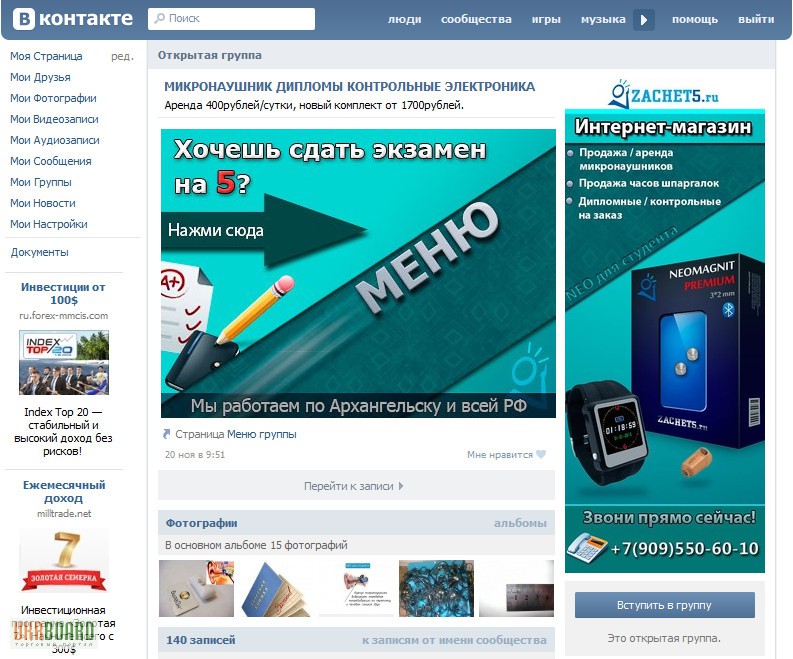
Если же по каким-либо причинам в вашемпаблике они отключены, тогда воспользуйтесь следующей инструкцией:
- Зайдите в «Управление сообществом».
- Справа выберите «Разделы».
- Найдите строку «Фотографии» и включите. «Открытые» – добавлять могут все участники, «Ограниченные» – добавлять могут только руководители и редакторы.
- Нажмите кнопку «Сохранить».
Теперь раздел включен.
Чтобы добавить новый альбом необходимо:
- Нажать «Добавить фотографии».
Далее вас перенесет в основной альбом. Можете добавить фото сюда (переходите к пункту 6). Но мы также рассмотрим, как создать новый альбом.
- Нажать «Все фотографии».
- Нажать кнопку в правом верхнем углу «Создать альбом».
- Ввести название и описание, а также указать, кто может добавлять фотографии и включить/отключить комментарии.
- Нажать «Создать альбом».

- Зайдя в альбом в правом верхнем углу нажать «Добавить фотографии».
- Выбрать файлы на компьютере и подождать пока они загрузятся.
Таким методом вы можете добавить сколько угодно фотографий в альбом.
У каждого изображения есть некоторые настройки: описание, редактирование, перемещение, удаление, а также есть возможность перевернуть фото на 90 градусов.
Оформленные шаблоны для постов ВК
Шаблоны – довольно полезная штука для тех, кто занимается публикацией постов. Особенно имеет смысл использовать их, если записи вашего сообщества имеют определенный стиль оформления (дабы не оформлять каждый пост вручную).
Шаблоны можно скачать в интернете или заказать. Шаблоны представляют собой файл PSDформата (файлы для работы в фотошопе). Поэтому, для их использования необходимо владеть хотя бы базовыми навыками работы в AdobePhtoshop.
Шаблоны нельзя добавить на сам сайт «ВКонтакте», поэтому алгоритм работы следующий:
- Необходимо скачать PSD-файл на ПК.

- Обработать его в графическом редакторе.
- А затем добавлять полученную картинку в пост.
Ниже пример шаблона для цитат:
Здесь при помощи графического редактора вы сможете поменять фотографию слева, изменить текст, автора, название и ссылку.
Таким образом, все ваши записи будут выполнены в одном стиле. Смотрится это очень здорово.
Итог
Мы поговорили с вами на тему оформления группы. Теперь вы знаете, какую функцию может выполнять внешний вид. Также вы знаете, как добавить тот или иной элемент.
Главное в данном вопросе – это серьезный подход к работе. Порой идеи бывают такие, что паблик невероятно быстро набирает популярность. Надеемся, вас тоже будет ждать такой успех.
Оцените текст:
[Всего: 3 Средний: 5/5]
как поменять иконки в блоке
Любое дизайнерское решение может привлечь или оттолкнуть пользователей. Нам, конечно, хочется, чтобы пользователи оставались на сайте или в группе подольше.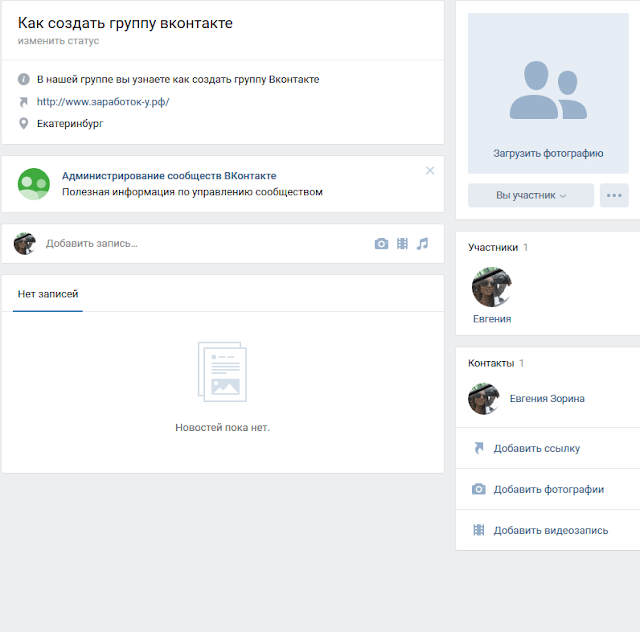 Чтобы они прониклись нашими текстами и захотели стать постоянными клиентами. Красивая группа Вконтакте с фирменным стилем добавит вам значимости в глазах посетителей. Но, если добавить нужную шапку и аватарку проще простого, то с блоком ссылок всё намного сложнее. Там картинки появляются автоматически, и вы не можете их изменить. Или всё-таки можете? Легко! Мы подготовили подробный разбор, как получить красивый дизайн ВК даже в ссылках.
Чтобы они прониклись нашими текстами и захотели стать постоянными клиентами. Красивая группа Вконтакте с фирменным стилем добавит вам значимости в глазах посетителей. Но, если добавить нужную шапку и аватарку проще простого, то с блоком ссылок всё намного сложнее. Там картинки появляются автоматически, и вы не можете их изменить. Или всё-таки можете? Легко! Мы подготовили подробный разбор, как получить красивый дизайн ВК даже в ссылках.
Создаём список
Начнём с того, что закинем нужные ссылки в группу. Если список у вас уже готов, идите к следующему пункту. Добавить ссылки на сайт или ваши аккаунты в других соцсетях можно через управление сообществом или просто кликнув на «Ссылки» под списком участников. Нажмите «Добавить ссылку» и вставьте адрес страницы.
На появившуюся картинку пока не обращаем внимание. Ею мы займёмся позже. Дайте ссылке название.
Повторяем, пока не добавите все ресурсы.
Готовим инструменты
Что не так
Посмотрите на ваш список ссылок. Вам всё нравится? Все ли картинки встали ровно? Они все в одном стиле? Если да, мы вас поздравляем! Вы счастливчик, один из миллиона! Вам этот разбор не нужен. А вот мы и сотни других недовольны автокартинками.
Вторая картинка вообще не читается – какие-то микроскопические буквы на белом фоне. Instagram вообще не пропустил нашу картинку, заменив её на свой логотип. А у ссылки на сайт картинку добавил неинформативную.
Что будем делать?
Во-первых, откроем Google Chrome, с ним будет легче работать. Во-вторых, скачаем программу Postman, которая и поможет нам изменить оформление группы Вконтакте. В-третьих, загрузите нужные картинки на какой-нибудь сервер, к которому у вас есть доступ.
Действуем
Открываем в Chrome страницу с настройкой ссылок. Правой кнопкой мыши кликаем в любом пустом месте.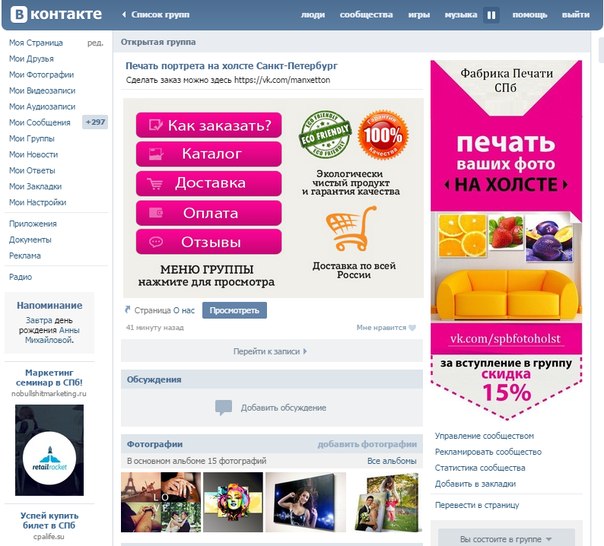 В контекстном меню выбираем «Просмотреть код». Открывается панель разработчика.
В контекстном меню выбираем «Просмотреть код». Открывается панель разработчика.
Нажимаем на «Network», и выбираем «All».
Держим эту панель открытой и добавляем в список новую ссылку. Любую. Потом мы её всё равно удалим.
Ищем на панели окошечко «Filter». Оно под красным кружком. Вводим туда share.php. Список внизу резко сокращается до такой же строчки. Это как раз запрос, по которому картинка загружается на сервер.
Кликните на эту строчку. И в появившемся окне – на «Headers». Оттуда нам нужно будет скопировать некоторые данные. Параллельно с эти открываем Postman. Можно не регистрироваться и пропустить пункт создания коллекции. Доходим до этого окошка:
Там, куда показывает стрелка, выбираем POST. Возвращаемся на страницу со ссылками и копируем из панели Request, cookie и body.
После POST вставляем https://vk.com/share.php. Во вкладке «Headers» в «Key» пишем «cookie», а в Value вставляем второй скопированный текст. Или копируем из кода всё, начиная с cookie до последнего символа кода. Но тогда перед вставкой нажимаем «Bulk Mode».
Совет: если используете Bulk, проверьте, не появилось ли в начале строчек лишних пробелов, перейдя в режим Key-Value. Иначе у вас ничего не будет работать.
Теперь переходим в «Body». Выбираем form-data и по строчке вставляем в таблицу. Первое слово – в первый столбик, остальное – во второй. Или вставляем абзацем через «Bulk Mode».
В строчке image видим ссылку. Заменяем её на какую-нибудь из нужных нам. Важно, чтобы ссылка была доступной для всего интернета, а не скрыта в приватных облаках. Так, для Яндекс.Диска, картинку надо открыть, далее открыть в новой вкладке и уже нажать на «скопировать URL картинки». Проверяем, не появилось ли в начале строчек лишних пробелов. И нажимаем большую синюю кнопку «Send».
Внизу получаем примерно такой код:
Если результат получился другим, проверьте, не ошиблись ли вы на предыдущих этапах. И вернитесь сюда.
Инструкция по созданию привлекательного логотипа для группы ВКонтакте | Дизайн, лого и бизнес
ВКонтакте – популярная и успешная социальная сеть, насчитывающая почти 100 млн активных пользователей по всему миру. В рейтинге охвата мобильной аудитории ВК занимает первое место. Именно поэтому данная площадка отлично подходит для развития собственного бизнеса и его популяризации.
Создание логотипа онлайн
Нажмите кнопку «Создать» и генератор создаст для вас логотип за 5 минут. Просто выбирайте и начинайте работать!
Для чего нужен логотип?
При использовании уникального и привлекательного логотипа популярность компании значительно увеличивается. Благодаря этому происходит повышение прибыльности бизнеса, а значит, и Вашего дохода. С помощью брендового знака потенциальные покупатели идентифицируют Вашу организацию с реализуемыми товарами и услугами. Если компанию будут узнавать, то и количество постоянных клиентов значительно вырастет.
Процесс оформления страницы для группы ВК
Группа ВКонтакте должна быть качественно оформлена, чтобы вызвать у людей доверие к бренду. Процесс создания продуманной и привлекательной страницы состоит их нескольких шагов, о которых Вы можете прочитать далее.
1. Создать обложку
Самым важным аспектом в оформлении группы ВК является создание обложки для страницы. Благодаря ей пользователи будут понимать специализацию Вашей компании, а также направление деятельности бизнеса. Кроме этого, с помощью обложки у клиентов формируется мнение об организации.
В качестве обложки можно применять отдельно как слоган, так и логотип. Но для улучшения эффективности рекомендуется использовать сразу оба варианта. Для обложки выбирайте изображение размером 1590х400, чтобы картинка выглядела качественно.
2. Загрузить аватар
Размер изображение на аватаре должен быть не более 200х400. Отлично подойдет в качестве аватара графическое изображение, которое ассоциируется с Вашим брендом. Логотип поможет компании набрать популярность, а клиенты смогут легко идентифицировать Вашу организацию среди подобных предприятий.
3. Добавляйте записи
В записях также желательно использовать изображения для привлечения внимания и общей наглядности. Рекомендуемый размер картинок от 537×240. Помимо этого, текст записи должен быть лаконичным и содержательным, чтобы у клиентов возникало желание дочитать его до конца. Хорошо, если первые два предложения способны зацепить внимание пользователей, поэтому в них следует добавить некоторую интригу или краткое описание дальнейшего изложения.
Подбор иконки для логотипа: советы
Правильно выбранная иконка способна рассказать пользователям о специфике компании, а также об основных реализуемых продуктах. Также данное изображение делает логотип привлекательнее и гармоничнее.
Далее представлены основные рекомендации по выбору иконки для Вашего бренда.
1. Выбирайте простую иконку
Слишком нагруженные иконки скорее отталкивают внимание, чем привлекают. Если в иконке используется много элементов, то портится общая картина, и становится непонятен главный посыл. Поэтому желательно отдавать предпочтение простым, но логичным и продуманным иконкам.
2. Учитывайте функциональность
Не все логотипы сохраняют свою читаемость из-за использования иконок, которые совершенно не подходят для реализации в крупном размере. Кроме того, брендовый знак часто применяется в наружной рекламе, а также на продукции. Таким образом, следует учитывать формат логотипа, который Вы планируете активно реализовывать в своем бизнесе.
3. Выбирайте соответствующую иконку
Используемая иконка должна относиться к сфере деятельности Вашего бизнеса. Например, ветеринарной клинике отлично подходит иконка с изображением животных. Для автосалона оптимально использовать в логотипе машину, руль и т.п. Главное, иконка должна четко отражать реализуемые товары или услуги компании.
Если у Вашего бренда нет определенной продукции, то можно применять абстрактные изображения.
Подобрать шрифт для логотипа
Шрифт имеет большое значение для брендового знака, так как с помощью него можно передать уровень качества товаров, опытность компании и даже ценовую категорию предоставляемой продукции. Его следует подбирать вдумчиво, учитывая все нюансы. В противном случае, общий вид логотипа может быть испорчен. Далее даны основные моменты, которые необходимо учитывать при выборе шрифта.
Удобство прочтения
Если надпись на логотипе не читается из-за неправильно подобранного шрифта, то вероятность успешности компании значительно снижается. Следует учитывать читабельность слов при расположении брендового знака на наружной рекламе. Учитывайте тот факт, что в случае помещения логотипа на вывески масштаб изображения значительно увеличивается, что может привести к смазыванию или искажению надписи. Таким образом, выбирайте оптимальный шрифт, которые будут легко читаться потенциальными покупателями.
Сочетаемость элементов
Грамотно разработанный логотип должен содержать элементы, которые идеально сочетаются друг с другом. Например, если вы решили использовать в фирменной эмблеме тонкие линии, то оптимально будет смотреться шрифт с тонкими очертаниями. Следите за тем, чтобы стиль иконки также гармонизировал с остальными компонентами логотипа.
Правила выбора цвета для лого
Цветовая палитра логотипа определяет его суть, а также главным образом влияет на восприятие потенциальными покупателями компании. Другими словами, каждый цвет, с точки зрения психологии, ассоциируется у людей с определёнными эмоциями и качествами. Поэтому данный вопрос также следует изучить, чтобы подобрать подходящий бренду цвет.
Далее представлены основные рекомендации, которые помогут Вам выбрать оптимальную расцветку для будущего логотипа.
- Цвет напрямую не связан с направлением работы компании, поэтому при его выборе следует опираться на гармоничное сочетание цветов и элементов логотипа между собой.
- Можно использовать сразу несколько разных цветов, но при этом учитывать их совместимость. Кроме того, многие известные бренды применили в своей эмблеме подобный прием, причем достаточно успешно. Но важно использовать цвета только в случае логичности этого решения. Также нужно учитывать читабельность надписи в миниатюре с учетом расцветки логотипа.
- При выборе цвета, особенно на международном рынке, следует знать трактовку каждого цвета в определённой стране. Например, для одной культуры определенный цвет может ассоциироваться с положительными эмоциями, а в другой может быть воспринят совершенно противоположным образом.
Процесс загрузки логотипа в группу
Чтобы загрузить логотип на страницу группы необходимо выполнить несколько коротких шагов.
- Залейте логотип в группу, нажав на «Загрузить фото» в форме для изображения.
- Среди появившихся изображений выберите нужную картинку. Сначала нажмите на «Загрузить фото», а после кликните на логотип.
- Настройте миниатюрный вид изображения и нажмите «Сохранить и продолжить».
После выполнения всех шагов логотип загрузится в качестве аватара группы.
Где создать привлекательный логотип?
Онлайн-конструктор логотипов Turbologo позволяет разработать уникальный и красивый брендовый знак для Вашей компании. Все это можно сделать быстро и бесплатно. Кроме этого, на создание логотипа уйдет не больше пяти минут.
Чтобы приступить к разработке перейдите на главную страницу сервиса Турболого и нажмите «Создать логотип». Процесс создания эмблемы состоит всего из 4-х этапов, на каждый
Пошаговая инструкция как красиво оформить группу в ВКонтакте
Аудитория VK численно больше и активнее, чем у других популярных соцсетей Рунета. Благодаря огромному охвату, ваш бизнес, общественная организация или движение найдут здесь заинтересованных пользователей. Первый и ответственный шаг на этом пути: правильно оформить группу ВКонтакте, чтобы она стала действенным (а возможно и основным) инструментом роста популярности и продаж вашего бренда.
Даже если ваше сообщество уже создано, но малоэффективно, исправить ошибки можно на любом этапе. Пройдитесь по пунктам нашей инструкции – вместе проанализируем основные составляющие дизайна группы.
Определите цели
Перед тем, как заняться созданием аватара, шапки сообщества – любого элемента оформления – ясно сформулируйте главную цель ваших трудов. Честно признайтесь: чего вы ждете от пользователя? – Понятно, что хочется всего и сразу: и активных покупок, и бурного общения в группе, и массовых репостов, и регулярных посещений основного сайта… Но нужно выбрать одно – самое важное.
Например, если основной функционал продаж находится в стороннем магазине – сообщество должно давать туда максимум переходов. В этом случае главное внимание вы нацелите на ссылки, красиво оформленное меню группы ВКонтакте, чтобы клиент легко попадал в нужный раздел сайта, информацию для связи с продавцом.
Другая возможная цель: повышение лояльности аудитории. Если людям нравится общаться с вами, они купят товары или услуги даже чуть дороже, чем у конкурентов. «Сарафанное радио» довольных клиентов снизит расходы на рекламу. Тут главное: создать притягательную атмосферу. Пользователю должно быть комфортно и интересно чувствовать себя частью сообщества. Не забывайте, что классное оформление группы в представлении, скажем, футбольных фанатов и мамочек в декрете выглядит совершенно различно.
Критично рассматривайте каждый элемент дизайна сообщества с точки зрения его главной цели!
Как сделать группу «ВКонтакте»
Наверное, нет смысла говорить о какой такой социальной сети «ВКонтакте»: почти у каждого первого человека есть страничка в ней. Многие очень активно им пользуются и создают всевозможные тематические группы, объединяющие единомышленников. Как оформить группу ВКонтакте, чтобы она была красивой, чтобы было удобнее ориентироваться в предлагаемых материалах и просто поднимать настроение посетителей? Для этого вам потребуются навыки работы с графическими редакторами (например, Adobe Photoshop) и собственно наличие этих редакторов на вашем компьютере, помимо компьютера, Интернета и аккаунта в этой социальной сети.
Теперь, чтобы оформить группу «ВКонтакте», вам, прежде всего, необходимо ее создать. Для этого щелкните пункт «Мои группы» в боковом меню и перейдите на страницу «Сообщества», где нажмите «Создать сообщество». В появившемся сразу же окне введите название своей группы и нажмите «Создать сообщество». Группа создана.
Перед тем как оформить группу «ВКонтакте», ее необходимо настроить. Заполните для этого несколько информационных полей на странице «Первое редактирование» и активируйте необходимые блоки.Если вы еще не определились с настройками, то пропустите этот шаг и вернитесь к нему чуть позже, щелкнув ссылку «Управление сообществом», которая находится в главном меню группы. Но, чтобы создать красивый дизайн группы ВКонтакте, нужно включить блок «Материалы».
Привлекательный дизайн базы данных — это аватар и меню с картинками. Для их создания вам понадобится графический редактор. В процессе создания регистрации выделяется 3 основных этапа: создание и подготовка необходимых изображений, прямая загрузка их в указанную группу и создание функционирующего меню с помощью вики-разметки «ВКонтакте».
Перед оформлением группы «ВКонтакте» создайте аватарку в графическом редакторе. Для него можно сделать абсолютно любую композицию, но по высоте она должна быть меньше 800 пикселей (пикселей), а по ширине — не более 200 пикселей. Если загружать изображение большего размера, «ВКонтакте» все равно его уменьшит.
Затем начните создавать меню, состоящее из нескольких картинок, которые тесно связаны друг с другом таким образом, что создают впечатление единого целого. С помощью вики-разметки вам нужно назначить каждой странице страницу, которая должна открываться при нажатии на нее.
Чтобы получить этот эффект, вам нужно создать в редакторе одно большое и законченное меню с картинками шириной не более 370 пикселей. Выберите фон, нарисуйте на нем кнопки и напишите на них названия нужных разделов, затем разделите это изображение на части.
Когда меню и аватар будут готовы, вы можете запускать загрузку изображений на сайт. Чтобы загрузить аватар, нажмите Загрузить фото. Эта ссылка находится на главной странице группы. В процессе загрузки укажите часть аватара, которая будет служить значком.После этого в отдельный альбом нужно скачать фрагменты меню и приступить к его сборке.
Для этого щелкните ссылку «Изменить», которая появляется при наведении курсора на пункт «Свежие новости». На открывшейся странице в верхнем поле необходимо ввести название меню. Предусмотрено большое поле для ввода разметки вики и создания самого меню или других материалов.
Как дальше оформить группу «ВКонтакте»? Следующим шагом является ввод кода вики-разметки для каждого фрагмента меню, используя следующий шаблон:
[[фото- | <ширина> x <высота> пикселей; без границ; nopadding | http: // vk.com / pages? oid = — & p =
Все элементы, заключенные в <угловые скобки>, заменяются реальными значениями для вашего меню, где:
— это ID (идентификатор) изображения, его можно увидеть в адресной строке, если щелкнуть нужный фрагмент меню в альбоме;
<ширина> и <высота> — ширина и высота изображения-фрагмента;
— ID группы, которую вы регистрируете. Его также можно увидеть в адресной строке страницы редактирования меню;
Более подробную информацию о вики-разметке можно найти, щелкнув ссылку на странице редактирования по ссылке «Помощь по разметке». Также для создания красивого оформления группы можно использовать форматирование текста, спойлеры, таблицы, которые можно создавать с помощью вики-разметки.
p>
Как сделать группу «ВКонтакте»
Наверное, нет смысла говорить о том, что такое социальная сеть «ВКонтакте»: почти у каждого первого человека есть страничка в ней.Многие очень активно им пользуются и создают всевозможные тематические группы, объединяющие единомышленников. Как оформить группу ВКонтакте, чтобы она была красивой, чтобы было удобнее ориентироваться в предлагаемых материалах и просто поднимать настроение посетителей? Для этого вам потребуются навыки работы с графическими редакторами (например, Adobe Photoshop) и собственно наличие этих редакторов на вашем компьютере, помимо компьютера, Интернета и аккаунта в этой социальной сети.
Теперь, чтобы оформить группу «ВКонтакте», вам, прежде всего, необходимо ее создать.Для этого щелкните пункт «Мои группы» в боковом меню и перейдите на страницу «Сообщества», где нажмите «Создать сообщество». В появившемся сразу же окне введите название своей группы и нажмите «Создать сообщество». Группа создана.
Перед тем как оформить группу «ВКонтакте», ее необходимо настроить. Заполните для этого несколько информационных полей на странице «Первое редактирование» и активируйте необходимые блоки. Если вы еще не определились с настройками, то пропустите этот шаг и вернитесь к нему чуть позже, щелкнув ссылку «Управление сообществом», которая находится в главном меню группы.Но, чтобы создать красивый дизайн группы ВКонтакте, нужно включить блок «Материалы».
Привлекательный дизайн базы данных — это аватар и меню с картинками. Для их создания вам понадобится графический редактор. В процессе создания регистрации выделяется 3 основных этапа: создание и подготовка необходимых изображений, прямая загрузка их в указанную группу и создание функционирующего меню с помощью вики-разметки «ВКонтакте».
Перед оформлением группы «ВКонтакте» создайте аватарку в графическом редакторе.Для него можно сделать абсолютно любую композицию, но по высоте она должна быть меньше 800 пикселей (пикселей), а по ширине — не более 200 пикселей. Если загружать изображение большего размера, «ВКонтакте» все равно его уменьшит.
Затем начните создавать меню, состоящее из нескольких картинок, которые тесно связаны друг с другом таким образом, что создают впечатление единого целого. С помощью вики-разметки вам нужно назначить каждой странице страницу, которая должна открываться при нажатии на нее.
Чтобы получить этот эффект, вам нужно создать в редакторе одно большое и законченное меню с картинками шириной не более 370 пикселей.Выберите фон, нарисуйте на нем кнопки и напишите на них названия нужных разделов, затем разделите это изображение на части.
Когда меню и аватар будут готовы, вы можете запускать загрузку изображений на сайт. Чтобы загрузить аватар, нажмите Загрузить фото. Эта ссылка находится на главной странице группы. В процессе загрузки укажите часть аватара, которая будет служить значком. После этого в отдельный альбом нужно скачать фрагменты меню и приступить к его сборке.
Для этого щелкните ссылку «Изменить», которая появляется при наведении курсора на пункт «Свежие новости». На открывшейся странице в верхнем поле необходимо ввести название меню. Предусмотрено большое поле для ввода разметки вики и создания самого меню или других материалов.
Как дальше оформить группу «ВКонтакте»? Следующим шагом является ввод кода вики-разметки для каждого фрагмента меню, используя следующий шаблон:
[[фото- | <ширина> x <высота> пикселей; без границ; nopadding | http: // vk.com / pages? oid = — & p =
Все элементы, заключенные в <угловые скобки>, заменяются реальными значениями для вашего меню, где:
— это ID (идентификатор) изображения, его можно увидеть в адресной строке, если щелкнуть нужный фрагмент меню в альбоме;
<ширина> и <высота> — ширина и высота изображения-фрагмента;
— ID группы, которую вы регистрируете. Его также можно увидеть в адресной строке страницы редактирования меню;
Более подробную информацию о вики-разметке можно найти, щелкнув ссылку на странице редактирования по ссылке «Помощь по разметке». Также для создания красивого оформления группы можно использовать форматирование текста, спойлеры, таблицы, которые можно создавать с помощью вики-разметки.
p >>
Как найти кого-нибудь на Facebook с помощью изображения
Я поделюсь двумя лучшими методами о том, как найти кого-нибудь на Facebook с помощью изображения .Вы можете даже загрузить расширение Chrome или Google Images с по , чтобы найти людей с помощью вашего Facebook Image . Эти веб-сайты также сообщат вам точное количество сайтов, использующих эту точную картинку в Интернете.
Вы хотите найти кого-нибудь по его / ее фотографии? Если ваш ответ утвердительный, вы должны проверить эту статью, потому что она в первую очередь для вас, ребята. Что ж, вы можете найти кого-нибудь, разместив его / ее фотографию в Facebook. Просмотрите сообщение, чтобы узнать, как это сделать.
Подробнее: Как активировать отключенную учетную запись Facebook
Как найти кого-нибудь на Facebook с помощью изображения — 2 лучших метода
У вас есть фотография кого-то и вы хотите найти его / ее на Facebook? Да! Вы можете найти кого-нибудь на Facebook по картинке. Пользователи также могут проверить, кто использует их фотографии в Facebook. Этот метод поможет вам сканировать ваше изображение по всему Интернету.
Подробнее: Как удалить все сообщения Facebook сразу на Android
Поиск изображений в Facebook с помощью поиска изображений Google
Мы будем использовать Google для поиска нашего изображения в Интернете.Да! Google может помочь нам в поиске любого изображения. Google Image может сканировать любое изображение и покажет вам результат. В разделе результатов. Вы можете проверить, кто ваши изображения на Facebook, в Интернете.

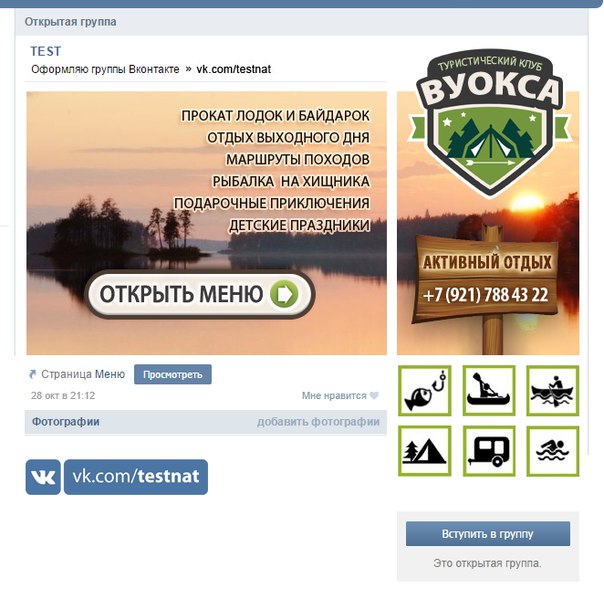


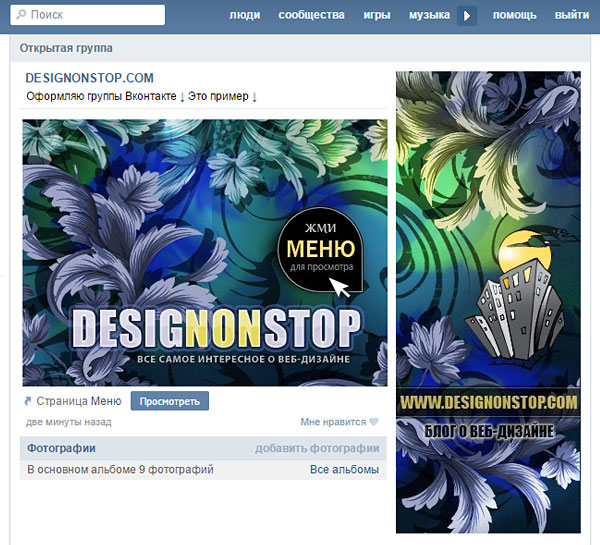

Добавить комментарий